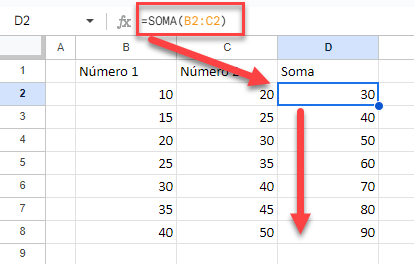Aplicar Fórmula a Coluna Inteira (Copiar) – Excel e Google Planilhas
Este tutorial demonstra como aplicar uma fórmula a uma coluna inteira no Excel e no Google Planilhas
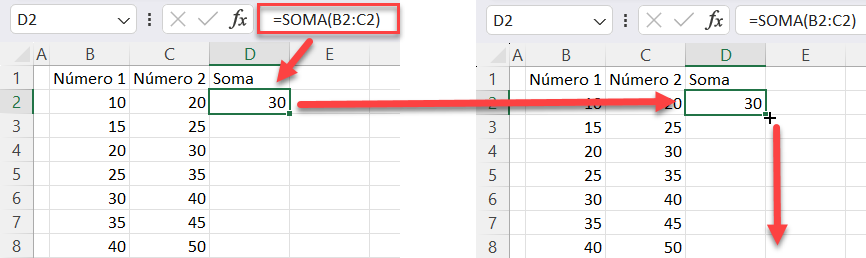
Preencher a Coluna Inteira com a Fórmula
Arrastar a Alça de Preenchimento
Digamos que você tenha uma fórmula na célula D2 que soma os valores das colunas B e C
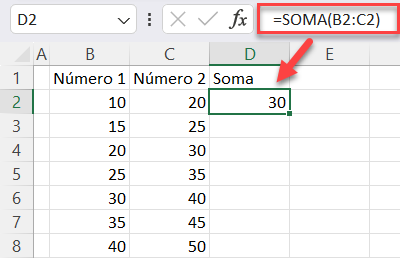
- Para aplicar a mesma fórmula a toda a coluna (até a Linha 8), posicione o cursor no canto inferior direito da célula que contém a fórmula (D2).
- Em seguida, arraste-o até o final da coluna (Linha 8).
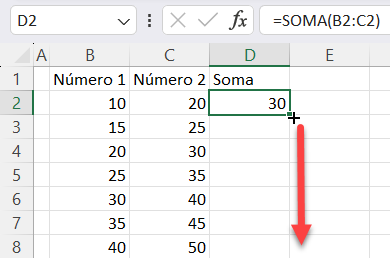
Como resultado, a fórmula SOMA é copiada para o restante das células da coluna D
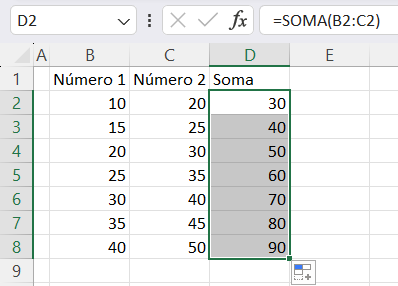
Clique Duas Vezes na Alça de Preenchimento
Como alternativa, você pode clicar duas vezes na alça de preenchimento para aplicar a fórmula à coluna inteira
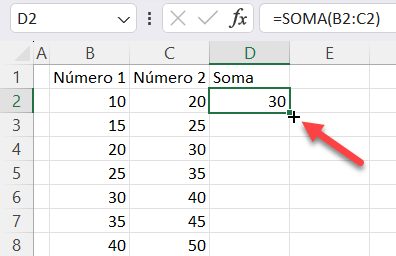
Nesse caso, a última linha para copiar a fórmula é determinada pelo número de linhas na coluna adjacente. Como a coluna C tem oito linhas preenchidas, a fórmula na coluna D é aplicada até a linha 8
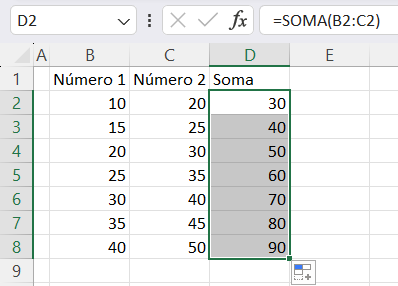
Veja também como bloquear uma referência de célula na fórmula
Copiar e Colar Fórmula
Outra abordagem para copiar a fórmula é usar a funcionalidade de copiar e colar
- Clique com o botão direito do mouse na célula da qual você deseja copiar a fórmula (D2) e selecione Copiar (ou use o atalho de teclado CTRL + C ).
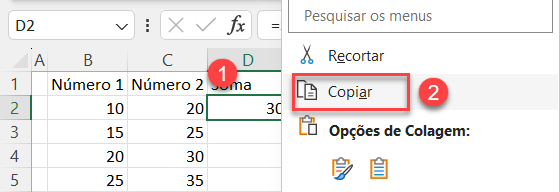
- No teclado, pressione CTRL + SHIFT + END para selecionar o intervalo de colagem, clique com o botão direito do mouse na área selecionada e escolha Colar (ou use o atalho de teclado CTRL + V ).
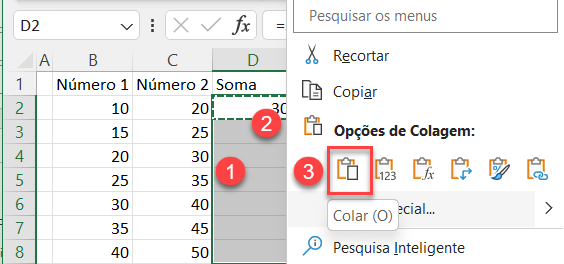
Como resultado, a fórmula é copiada para o restante da coluna D
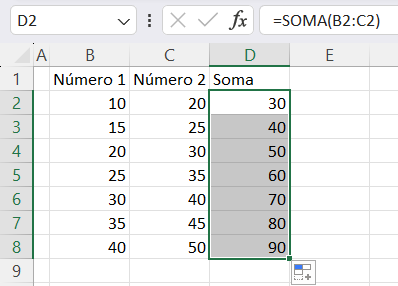
Dicas:
- Você pode usar CTRL + SHIFT + END neste exemplo porque a coluna com a fórmula é a última a ser preenchida. Entretanto, se houvesse mais colunas no lado direito, o Excel não teria selecionado corretamente e você precisaria selecionar o intervalo manualmente. A seleção aqui é feita com base no número de linhas na coluna adjacente à esquerda (até a Linha 8).
- Há também o atalho CTRL + ↓ ( seta para baixo ), que seleciona toda a coluna sob a célula selecionada até a primeira linha preenchida. Nesse caso, como você não tem nenhuma célula preenchida em D2, esse atalho seleciona todas as linhas disponíveis na coluna D (1.048.576).
- Se a fórmula que você deseja copiar não estiver no início da coluna, mas em algum lugar no meio, você poderá usar CTRL + ESPAÇO para selecionar uma coluna inteira e colar a fórmula.
Aplicar fórmula a toda a coluna no Google Planilhas
Com exceção do CTRL + SHIFT + END, todos os outros métodos para aplicar uma fórmula a uma coluna inteira também podem ser usados no Google Planilhas